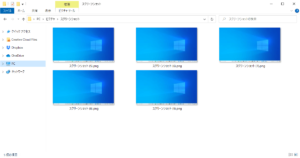普段お使いのWindows PCで日本語と英語以外の文字を入力する方法をご紹介します。
Windowsでは、日本語や英語以外にも様々な言語を入力することができます。
- 韓国語
- 中国語
- アラビア語
- スペイン語
- ロシア語
などなど。
今回は、外国語でまとまった文章を入力したい人向けの記事です。
「ギリシャ文字の『α』を一文字だけ入力したい」という場合は、以下のリンク先で入力方法をご紹介していますので、そちらをご覧ください。
この記事でわかること
- Windowsに使いたい言語を追加して、スクリーンキーボードでその言語を入力できるようにする方法

対応しているWindowsのバージョン
- Windows 10
Windows 10で外国語を入力できるようにする手順

1[ ] > [ ] をクリック。
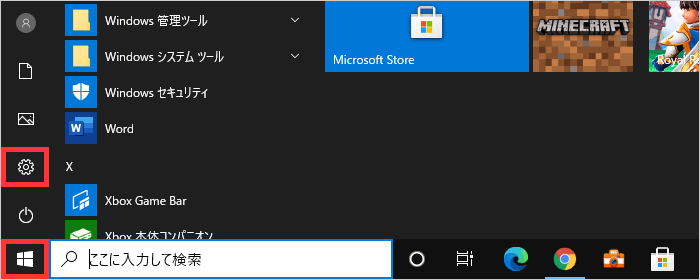
2Windowsの設定の [ 時刻と言語 ] をクリック。
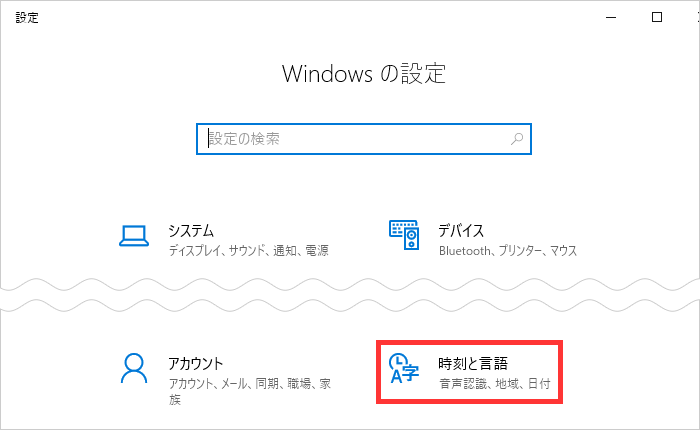
3左メニューの [ 言語 ] をクリック > 右の項目から [ 優先する言語を追加する ] をクリック。
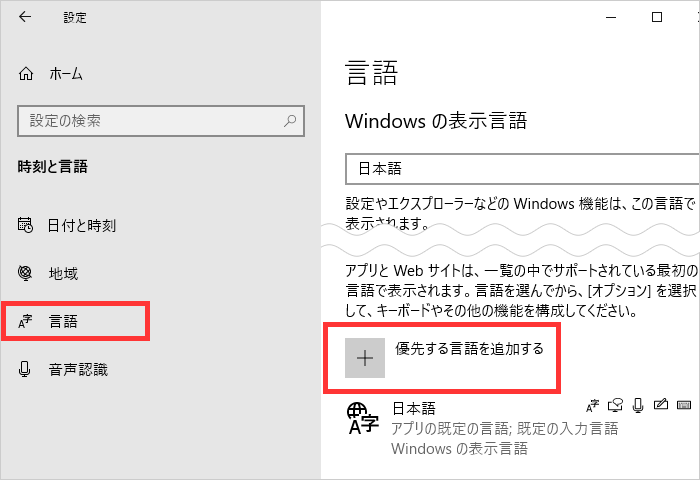
4使いたい言語を選択して [ 次へ ] をクリック。
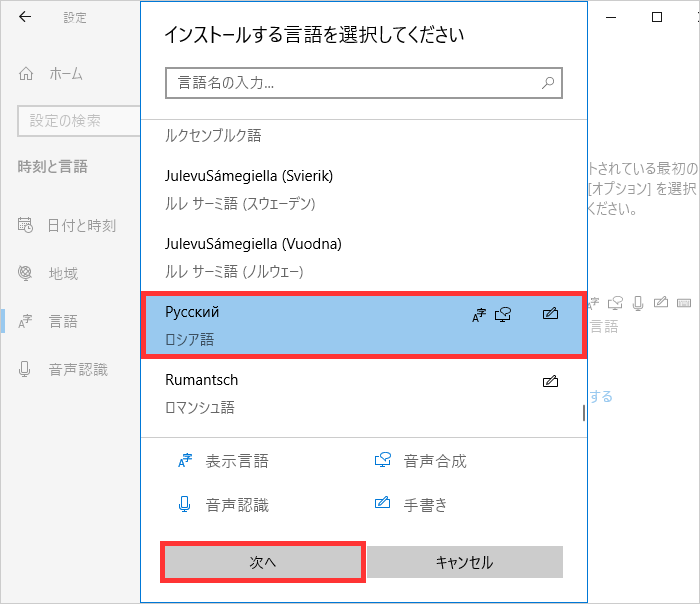
5「言語機能のインストール」が表示されるので、[ 言語パックのインストール ] [ 音声合成 ] [ 手書き入力 ] にチェックを入れて [ インストール ] をクリック。
注意点
赤枠の [ 表示言語として設定する ] のチェックは外しましょう。
ココにチェックを入れてしまうと、Windowsのメニューなどが日本語からその言語に変更されてしまいます。
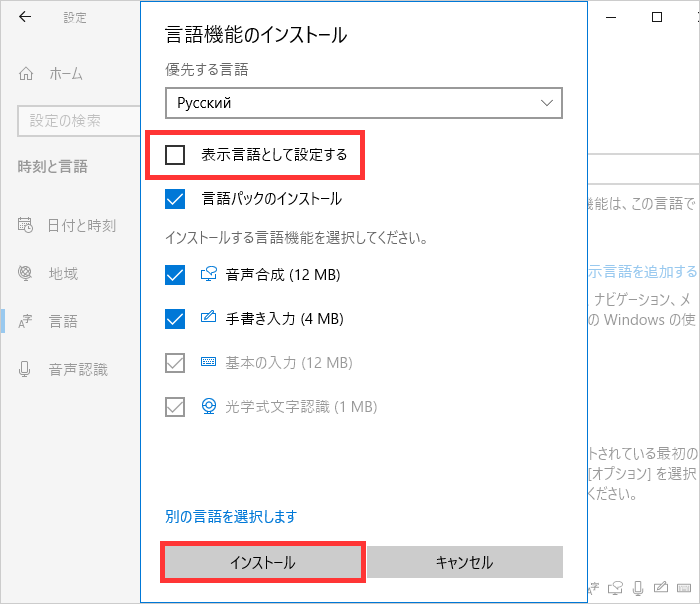
6ダウンロードが始まるので終わるまで待ちましょう。「言語パックをインストールしました」と出たら完了です。
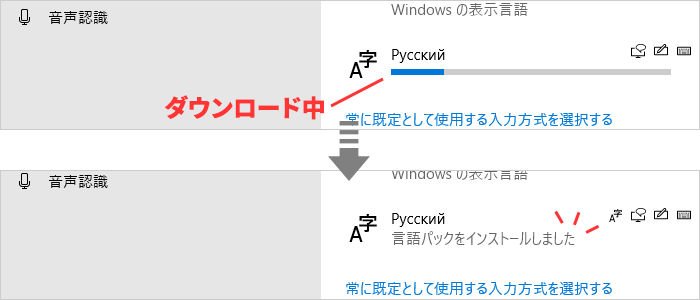
「Windowsの設定」ウィンドウは閉じて構いません。
7タスクバー右下のIMEアイコンを左クリック > 言語を選んで左クリックすると有効になります。
IMEアイコンについて
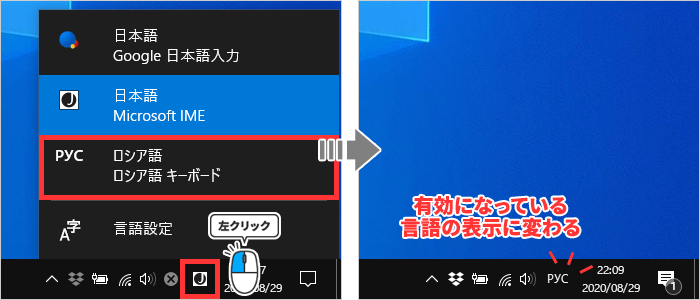
ココに表示されるアイコンはPCにインストールしているIME(日本語入力アプリ)によって違います。

有名どころだとこのようなアイコンになりますので、左クリックしてみてください。
8ここまでの設定でキーボードを押してみると、選んだ言語が入力されます。

そこで「スクリーンキーボード」を使います。
9[ ] > [ Windows 簡単操作 ] > [ スクリーンキーボード ] をクリック。
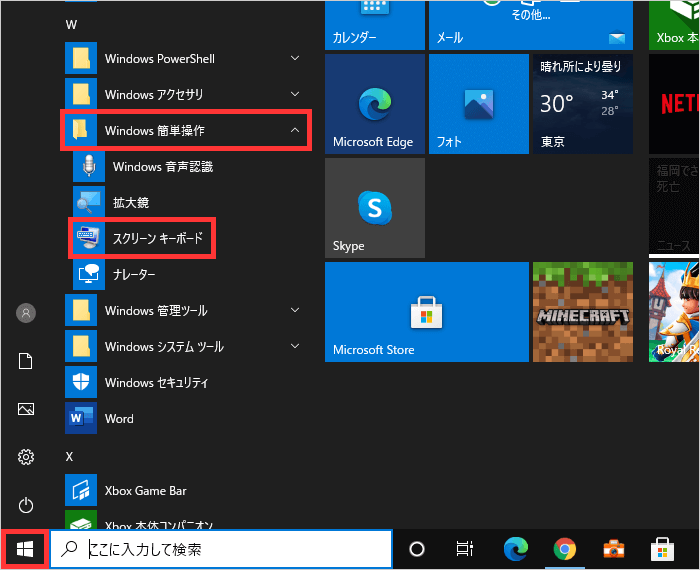
10先ほど選んだ言語が表示されたスクリーンキーボードが表示されます。
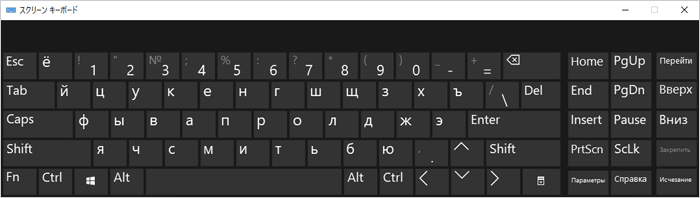
11文字を入力するアプリを起動して
マウスでスクリーンボードのキーをクリックすると文字が入力できます。
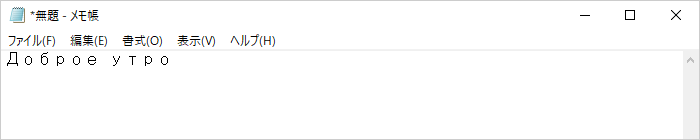

スクリーンボードを閉じる場合は右上の [ × ] をクリック。